1с сохранить макет в картинку
Обновлено: 06.07.2024
В этой статье научимся добавлять в табличный документ картинки. Вы узнаете, как вставить конкретную картинку в табличный документ, а также как подгрузить картинку из общих картинок конфигурации и из хранилища значений.
Вставить картинку в табличный документ 1С

Откроется окно «Выбор картинки».
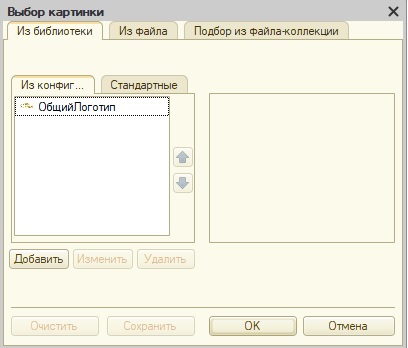
В этом окне есть несколько вариантов выбора. В закладке «Из библиотеки» мы можем выбрать или общую картинку конфигурации, или стандартную картинку платформы 1С.
На закладке «Из файла» мы можем загрузить нужную картинку из файловой системы.
Вставим картинку из файла. Для этого на закладке «Из файла» следует нажать на кнопку «Выбрать файл».

Найти нужный файл в открывшемся окне «Выбор картинки».
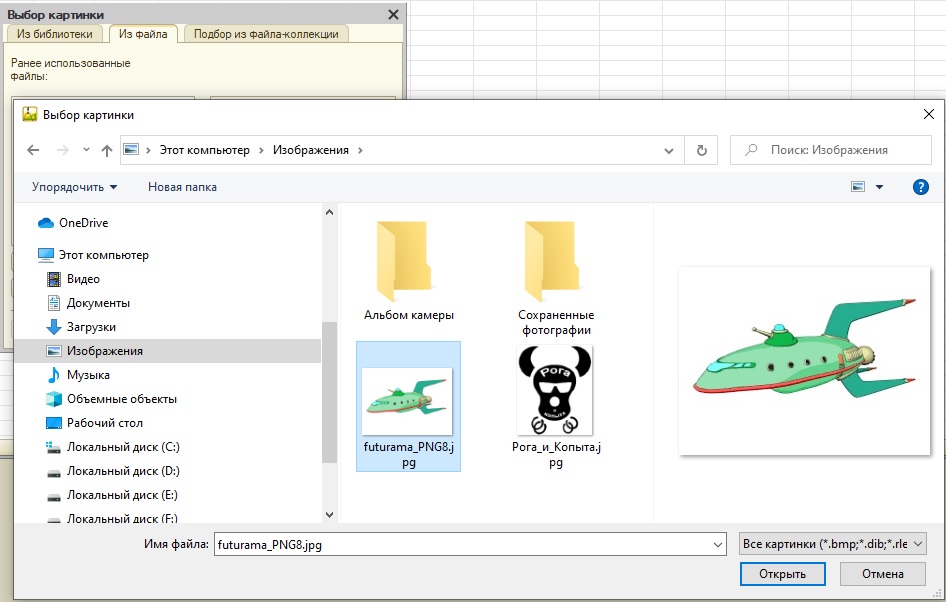
После выбора рисунка, вы можете сделать белый цвет прозрачным. Для этого следует нажать на кнопку «Установить прозрачный цвет», после этого ваш курсор станет «карандашом», и этим курсором необходимо кликнуть по белому цвету картинки.
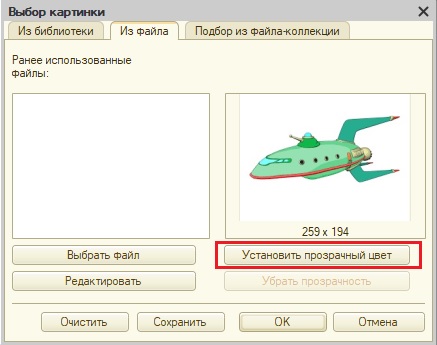
В результате, белый цвет уйдет.

После нажатия на кнопку «Ок» окна «Выбор картинки», картинка отобразится в табличном документе.

Заметьте, что вокруг вставленной картинки имеется рамка. Для того, чтобы убрать эту рамку, откроем палитру свойств картинки.
И в свойстве Линия установим значение «Нет линии».
В результате, рамки во круг картинки не станет.

Добавим макету область, создадим форму, команду формы, в которой будем выводить табличный документ на просмотр.
И посмотрим, как выведется наш табличный документ с картинкой.
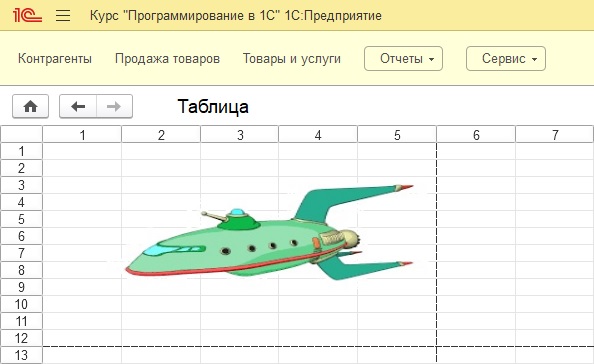
Вывести картинку в табличный документ 1С
Приведенный выше способ отображение картинок статичен: мы вручную при создании макета выбираем ту или иную картинку, которая будет всегда в этом макете отображаться. Но, очень часто возникают ситуации, когда нужно картинку подгружать или из библиотеки картинок, или из хранилища значений.
В этой статье Вы узнаете, как загружать и хранить картинки в хранилище значений:
В учебной конфигурации у справочника Контрагенты был создан реквизит Логотип, тип которого Хранилище значения.
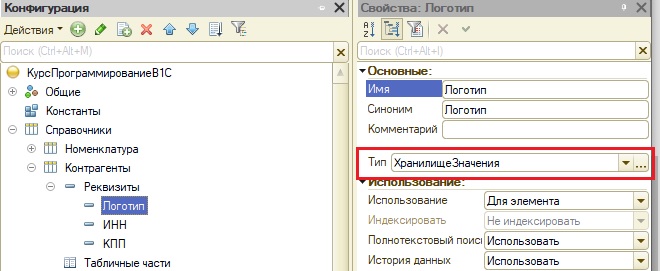
В этом реквизите хранятся картинки.
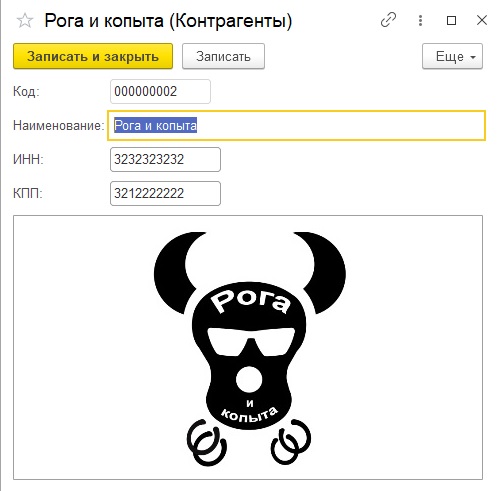
Теперь, сделаем табличный документ, на котором будет выводиться информация об контрагенте, а также картинка, которая привязана к этому контрагенту.
Есть несколько способов вывода картинки на табличный документ, разберем один из них.
Создадим макет табличного документа, в котором создадим область и зададим несколько параметров, в которые будем выводить информацию о контрагенте.


Будет добавлена пуста картинка (скорее всего, она будет маленького размера).

Откроем палитру свойств этой картинки, изменим имя, уберем рамку и установим авторазмер картинки.
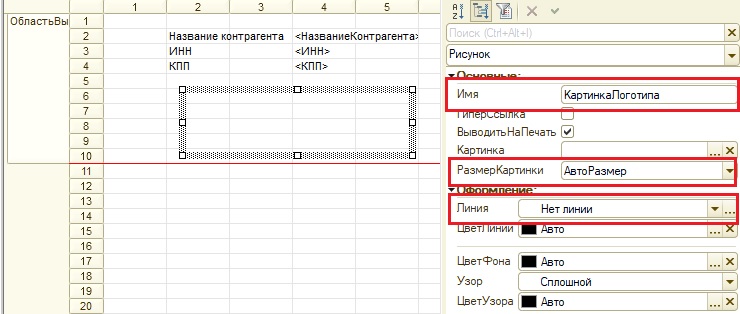
Всё! Макет готов, теперь создадим на управляемой форме реквизит Контрагент, поле ввода контрагента, а также команду для вывода табличного документа.
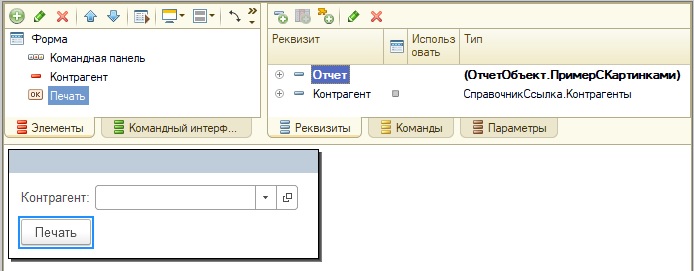
Создадим обработчик команды и функцию, в которой будем выводить в табличный документ данные контрагента.
Мы получили данные контрагента через запрос. Обращаю ваше внимание на поле «Контрагенты.Логотип КАК Логотип», так мы получаем хранилище значения. Пока все вывели табличный документ без рисунка. Реализуем возможность вывода рисунка. Для этого, вставим после вывода параметров области (ИНН,КПП, название) следующий код.
В этом коде, из хранилища значений, которое в поле Логотип выборки, получим двоичный файл (//1). Потом создадим объект Картинка конструктором на основе двоичных данных (//2), вторым параметром Истина мы установили прозрачность картинки. И присвоим свойству Картинка рисунку области табличного документа, который мы добавили пустым, созданную картинку (//3).
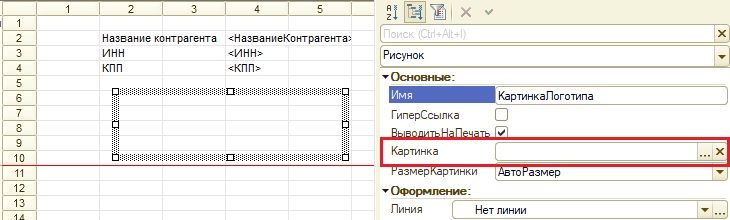
Если мы сейчас попробуем показать этот табличный документ, то на нем отобразится картинка.

Рассмотрим ещё, как программным способом вывести общую картинку. Например, в моей конфигурации имеется общая картинка под названием «Общий логотип».
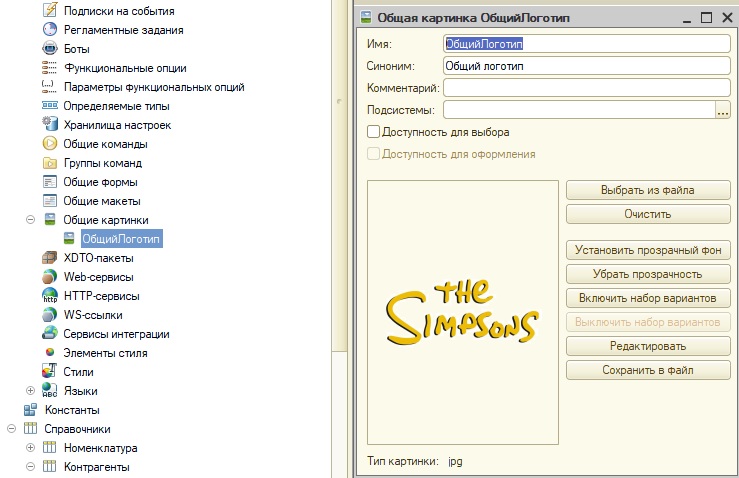
Выведем эту картинку в уже созданный ранее табличный документ.
Для этого, также как и в первый раз, добавим на табличный документ пустую картинку, которую назовем ОбщийЛоготип, и у которой уберем обводку.

Нам осталось вывести эту картинку при формировании табличного документа. Делается это гораздо проще, чем с картинкой из хранилища значений: просто присваиваем свойству Картинка, вновь добавленному рисунку табличного документа, общую картинку из библиотеки картинок.
После этого, общая картинка будет выведена в табличный документ.

Другие статьи про табличные документы в 1С:


Отличное пособие по разработке в управляемом приложении 1С, как для начинающих разработчиков, так и для опытных программистов.
- Очень доступный и понятный язык изложения
- Книга посылается на электронную почту в формате PDF. Можно открыть на любом устройстве!
- Поймете идеологию управляемого приложения 1С
- Узнаете, как разрабатывать управляемое приложение;
- Научитесь разрабатывать управляемые формы 1С;
- Сможете работать с основными и нужными элементами управляемых форм
- Программирование под управляемым приложением станет понятным
Эти книги, плюс книга по программированию оперативного учета имеются в едином комплекте: комплект книг по разработке в 1С.
Только для читателей моего блога,
промо-код на скидку в 300 рублей на весь комплект: blog
Если Вам понравился этот урок, был полезен или помог решить какую-нибудь проблему, то Вы можете поддержать мой проект, перечислив любую сумму.
можно оплатить вручную:
В статье рассмотрен пример вывод изображения на управляемую форму элемента справочника при отказе режима модальности.
Применимость
В статье рассматривается платформа «1С:Предприятие» редакции 8.3. Представленная информация актуальна для текущих релизов платформы.
Работа с файлами (картинками) в интерфейсе Такси
Для увеличения нажмите на изображение.
Однако, если разрешить модальные окна, то мы столкнемся с проблемами при работе в web-клиенте.
Во-вторых, о работе с картинками в управляемых формах часто спрашивают.
Для увеличения нажмите на изображение.
Если планируете выгружать картинку (файл) из информационной базы обратно в файловую систему, то добавьте еще реквизит, который будет хранить исходное имя файла и его тип.
Далее, займемся формой. Как видно на картинке, реквизит с типом хранилище значений в форме недоступен.

Для увеличения нажмите на изображение.
Для увеличения нажмите на изображение.
Для увеличения нажмите на изображение.
Для увеличения нажмите на изображение.
Для увеличения нажмите на изображение.
Пару комментариев к вышеописанному коду:
Для увеличения нажмите на изображение.

Так, осталось теперь при записи элемента справочника записать данные из временного хранилища в реквизит элемента справочника. Описываем событие ПередЗаписьюНаСервере:
Для увеличения нажмите на изображение.

Осталось описать открытие формы, для отображения картинки уже сохраненной в реквизите элемента справочника.
Для увеличения нажмите на изображение.
Вот и все. Готовую базу можно взять тут.
PDF-версия статьи для участников группы ВКонтакте
Статья в PDF-формате
Комментарии / обсуждение (64):
// Данные = РегистрыСведений.СопоставлениеДанных.Данные;
КонецПроцедуры
А как ето зделать ? Какие елементы формы должны присутвовать ? Может ето и без етого справочника можно зделать ?
1. Создаем в конфигураторе новый справочник, подчиненный Номенклатуре (например, назовем его ПрисоединенныеКартинки). Добавляем для него реквизит ДанныеКартинки. Добавление картинки выполняем аналогично, как в статье, только работаем не со справочником Номенклатура, а с новым справочником ПрисоединенныеКартинки. Получится, что для одного элемента справочника Номенклатура можно создать несколько подчиненных элементов в справочнике ПрисоединенныеКартинки, в каждом из которых будет храниться своя картинка.
2. Вместо справочника можно использовать, например, регистр сведений для хранения данных картинок.
Етот код работает с тем што я выше скидивал а как теперь сюда всунуть етот регист сведений с етими картинками ?
Вот как добавляю в регистр сведенней картинки и в базе как бы данные есть в номенклатуре я могу посмтореть етот регистр и файлы што есть у каждой номенклатуре но как их отравить через етот не получаетса.
Читайте также:

